
La dernière version LTS d'Ubuntu est Ubuntu 18.04 LTS «Bionic Beaver», qui a été publiée le 26 avril 2018. Canonical publie de nouvelles versions stables d'Ubuntu tous les six mois et de nouvelles versions de support à long terme tous les deux ans.
La dernière version non LTS d'Ubuntu est Ubuntu 19.04 «Disco Dingo».
La dernière version de LTS est Ubuntu 18.04 LTS «Bionic Beaver»
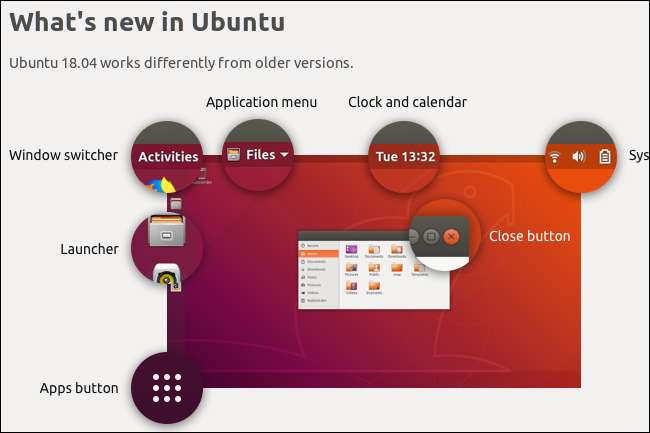
La dernière version de support à long terme de cette distribution Linux est Ubuntu 18.04 , nom de code «Bionic Beaver». Il utilise la version 4.15 du noyau Linux.
Il s'agit d'une version de support à long terme, ou «LTS», ce qui signifie qu'elle sera prise en charge avec des mises à jour de sécurité et de maintenance gratuites pendant cinq ans à compter de sa date de sortie. Comme Ubuntu 18.04 est sorti le 26 avril 2018, Canonical le prendra en charge avec des mises à jour jusqu'en avril 2023.
Ubuntu 18.04 «Bionic Beaver» est la première version de support à long terme à abandonner Ubuntu Bureau Unity et remplacez-le par Shell GNOME . Cela vient après que Canonical a abandonné Ubuntu pour les téléphones et mis de côté la vision de «convergence» qu'ils avaient de retour Ubuntu 17.10 .
Ubuntu se concentre désormais sur le fait d'être un bureau Linux puissant et stable qui rassemble les meilleurs logiciels Linux disponibles. Canonical n'essaye plus de réinventer la roue avec des projets comme Unity 8 et le serveur d'affichage Mir. Même les boutons de la fenêtre sont de retour dans le coin supérieur droit de chaque fenêtre au lieu du coin supérieur gauche. Ce n’est pas si mal, cependant: le GNOME Shell d’Ubuntu 18.04 est un bureau élégant et soigné.
EN RELATION: Nouveautés d'Ubuntu 18.04 LTS "Bionic Beaver", disponible maintenant
Comment vérifier si vous disposez de la dernière version
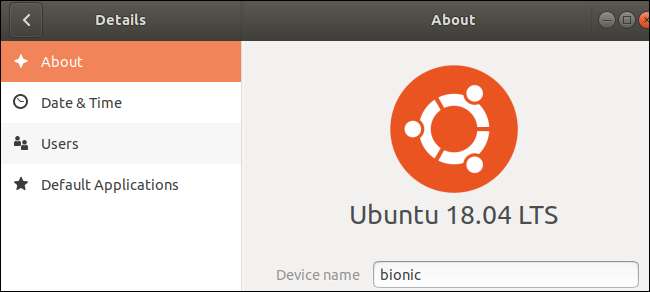
Vous pouvez vérifiez quelle version d'Ubuntu vous avez installée à partir de la fenêtre des paramètres de votre bureau ou en exécutant une commande dans une fenêtre de terminal.
Si vous utilisez la version standard d'Ubuntu avec le plus récent GNOME Shell ou un ancien bureau Unity, cliquez sur l'icône dans le coin supérieur droit de votre bureau et cliquez sur l'icône Paramètres ou sur l'option "Paramètres système" dans le menu. Cliquez sur l'option "Détails" dans la barre latérale gauche ou cliquez sur l'icône "Détails" sous Système si vous voyez une fenêtre avec une variété d'icônes.
Vous verrez la version d'Ubuntu que vous utilisez ici. Vous pouvez également exécuter le "
lsb_release -a
”Dans une fenêtre de terminal pour trouver ces informations sur n'importe quelle édition d'Ubuntu.
EN RELATION: Comment vérifier la version d'Ubuntu que vous avez installée
Comment passer à la dernière version
Vous pouvez toujours passer d'une version d'Ubuntu à la suivante. Par exemple, vous pouvez maintenant mettre à niveau directement d'Ubuntu 17.10 vers Ubuntu 18.04 LTS. Vous pouvez également mettre à niveau à partir d'Ubuntu 16.04 LTS.
Si vous exécutez une version LTS d'Ubuntu et que vous souhaitez effectuer une mise à niveau vers une version non-LTS, par exemple, si vous souhaitez mettre à niveau d'Ubuntu 18.04 LTS vers Ubuntu 19.04, vous devrez indiquer à Ubuntu que vous voulez voir «tout nouvelle version », pas seulement« des versions de support à long terme ». Cette option est disponible dans Logiciels et mises à jour> Mises à jour> M'avertir d'une nouvelle version d'Ubuntu.
À mise à niveau vers la dernière version disponible d'Ubuntu , appuyez sur Alt + F2, tapez la commande suivante et appuyez sur Entrée:
update-manager -c
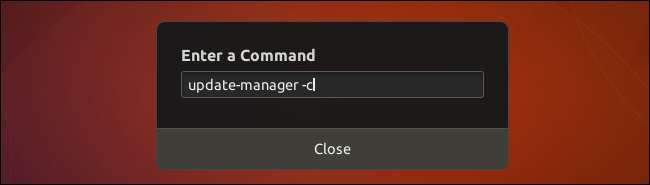
Si vous ne voyez pas de message vous indiquant que la nouvelle version est disponible, appuyez sur Alt + F2, tapez la commande suivante, puis appuyez sur Entrée:
/ usr / lib / ubuntu-release-upgrader / check-new-release-gtk
Vous verrez un message vous informant qu'une nouvelle version est désormais disponible, le cas échéant. Cliquez sur "Oui, mettre à niveau maintenant" pour l'installer sur votre système
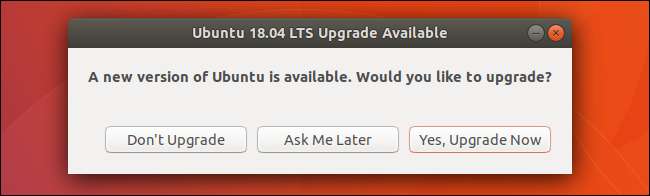
Vous pouvez également mettre à niveau à partir du terminal en exécutant le
sudo do-release-upgrade
commander. Vous devrez peut-être exécuter le
sudo apt installer update-manager-core
commande d'abord pour l'installer. Modifier le
/ etc / update-manager / release-upgrades
pour choisir les versions d'Ubuntu que l'outil installe.







